iOS 26 / iPadOS 26 : Les nouveautés à connaître
Sep 19, 2025Introduction – Pourquoi iOS 26 ?
Si vous avez vu le numéro de la nouvelle version et pensé : “J’ai raté des étapes ?”, rassurez-vous.
Apple a choisi d’aligner les numéros de toutes ses mises à jour (iOS, iPadOS, macOS et visionOS) avec l’année en cours. On passe donc directement d’iOS 18 à iOS 26.
Aucune fonction n’a disparu, vos gestes et menus familiers sont toujours là… mais l’interface change de visage, et quelques nouveautés viennent rendre l’usage plus pratique.
👉 Et si vous souhaitez être guidé pas à pas pour installer cette nouvelle version, nous avons préparé un tutoriel complet qui inclut la liste des appareils compatibles ainsi qu’une section FAQ pour répondre aux questions fréquentes.
Dans cet article, on passe en revue les changements qui valent vraiment le détour, avec un aperçu de ce qu’on vous montrera en vidéo très bientôt.
Liquid Glass : un nouveau visage pour votre appareil
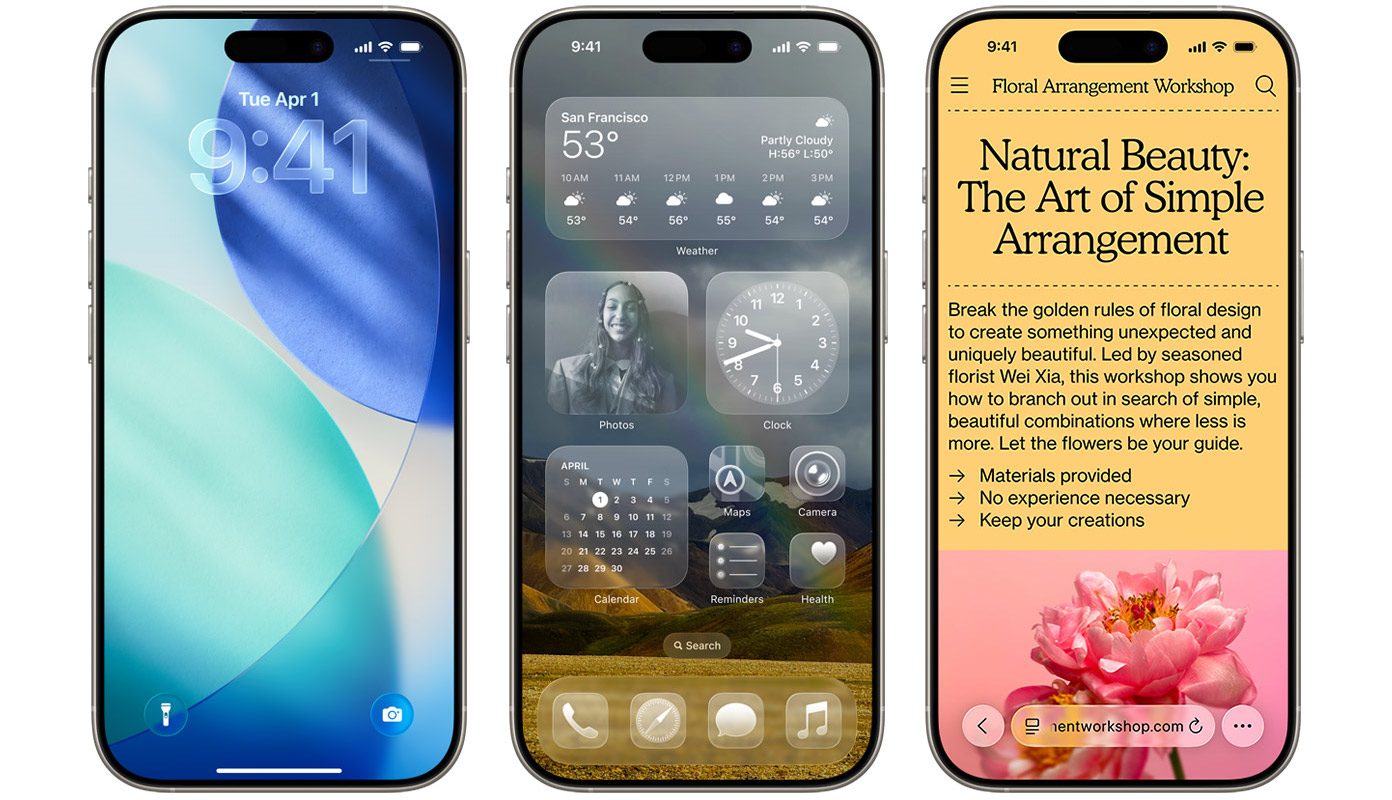
C’est la première chose que vous remarquerez : l’interface adopte un style “Liquid Glass”, avec transparences, reflets et effets de profondeur qui donnent un aspect plus moderne et lumineux.
Certains adorent ce rendu plus “vivant”, d’autres trouvent qu’il nuit à la lisibilité, surtout en extérieur.
Bonne nouvelle : un réglage permet d’atténuer cet effet ou de revenir à un affichage plus classique.
On vous montrera comment dans une vidéo à venir.
Recherche Spotlight et Réglages : plus directes
Spotlight, la fonction de recherche intégrée à l’iPhone et à l’iPad, s’améliore : résultats plus pertinents, suggestions qui s’adaptent à vos habitudes, et affichage plus clair.
Dans l’app Réglages, la recherche est elle aussi optimisée pour retrouver plus vite ce que vous cherchez.
Des changements subtils… mais qui font gagner du temps chaque jour.
Multitâche repensé sur iPad
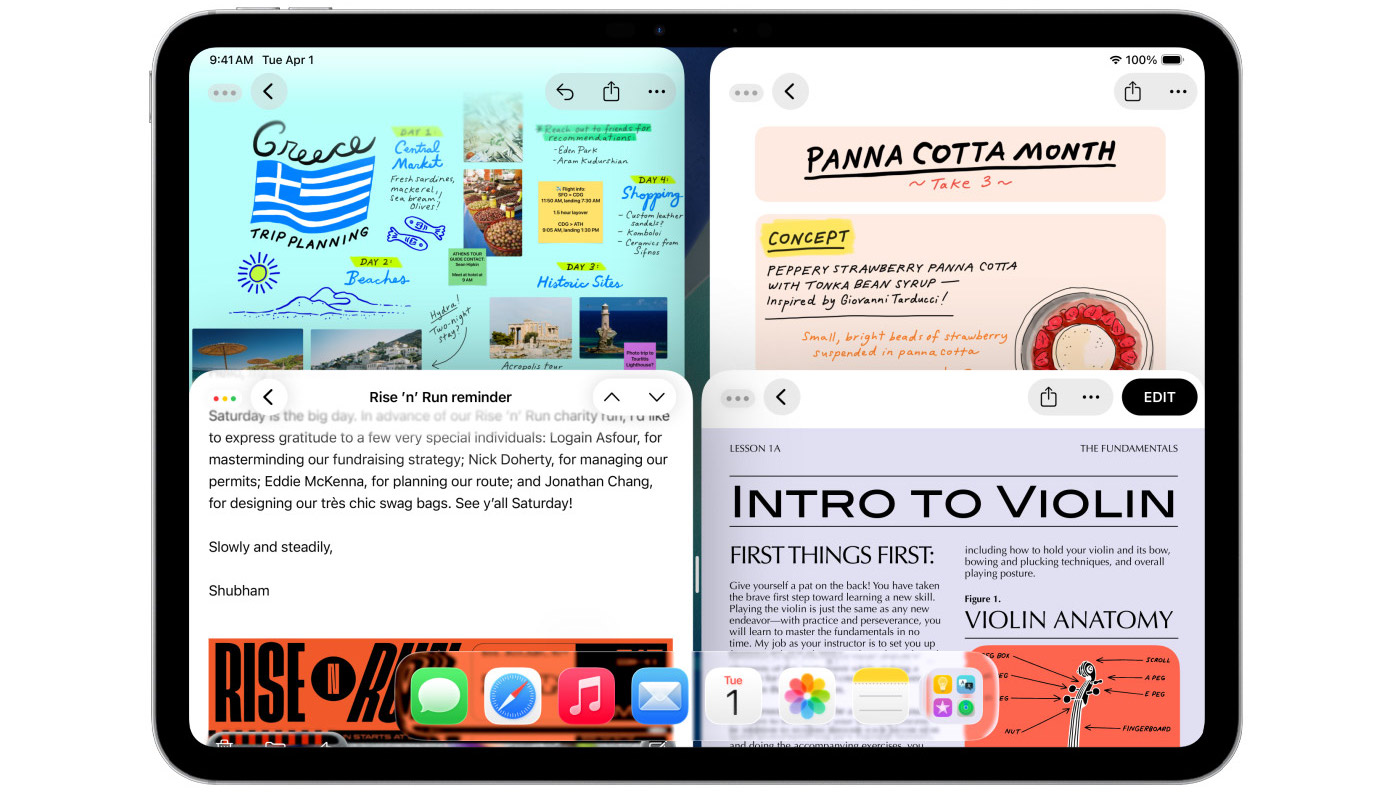
Avec iPadOS 26, gérer plusieurs applications en même temps devient plus intuitif.
Vous pouvez déplacer, redimensionner et superposer des fenêtres, même sans activer Stage Manager.
Tous les iPads compatibles en profitent, mais les modèles les plus puissants peuvent afficher plus de fenêtres simultanément.
Un vrai gain de confort pour travailler ou naviguer entre plusieurs apps.
Une interface de capture d’écran plus claire
La façon de prendre une capture d’écran ne change pas, mais l’écran qui s’affiche juste après a été repensé.
Les outils d’annotation sont mieux rangés, l’aperçu peut être affiché en plus grand, et les options de partage sont plus visibles.
Mais c’est surtout l’option Visual Intelligence qui fait son apparition ici : elle permet de lancer une recherche sur ce qui est affiché à l’écran (un objet, un texte, un lieu, etc.).
À noter : cette fonction n’est disponible que sur les modèles les plus récents. Nous y reviendrons en détail dans une prochaine vidéo.
Écran de verrouillage : nouvelles possibilités

Deux nouveautés viennent enrichir la personnalisation de l'écran de verrouillage :
- Vous pouvez agrandir l’affichage de l’heure pour plus de lisibilité.
- Un nouvel effet 3D sur les photos de fond d’écran donne de la profondeur et fait ressortir le sujet.
C’est discret, mais ça donne un style plus personnel à votre écran.
L’application Téléphone sur iPad… et de nouvelles fonctions
Grande nouveauté : l’application Téléphone débarque sur iPad.
Vous pouvez passer et recevoir des appels directement depuis la tablette, avec une eSIM ou via les appels Wi-Fi reliés à un iPhone.
Et ce n’est pas tout : sur iPad comme sur iPhone, l’app Téléphone gagne deux fonctions pratiques :
- Mode d’attente intelligent : votre appareil reste en ligne à votre place, comme lors d’un appel où l’on vous met en attente, et vous avertit quand l’interlocuteur décroche.
- Filtrage des appels indésirables amélioré : pour bloquer ou signaler plus facilement les numéros suspects.
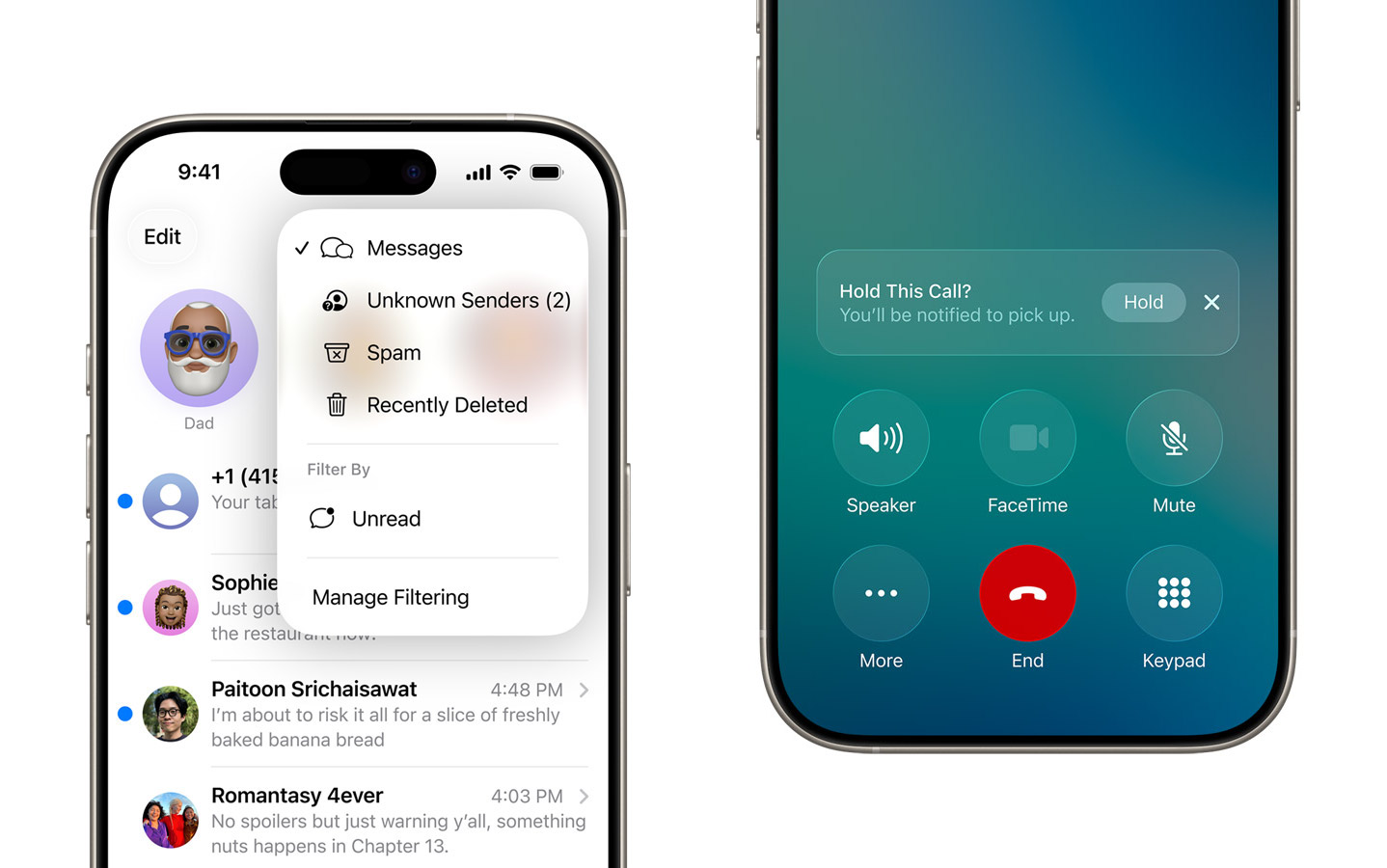
Messages : plus de personnalisation et de confort
Chaque conversation peut désormais avoir son fond d’écran personnalisé, pour donner un style unique à vos échanges.
Vous pouvez aussi profiter de la traduction instantanée intégrée, qui vous aide à comprendre et répondre dans une autre langue sans quitter l’app. (Cette fonction est toutefois réservée aux appareils les plus récents)
Enfin, un nouvel outil de filtrage détecte automatiquement les spams et vous permet d’approuver ou bloquer les numéros inconnus, afin de mieux contrôler qui apparaît dans vos conversations Messages et dans l’historique des appels récents de Téléphone et FaceTime.
Conclusion
iOS 26 et iPadOS 26 ne révolutionnent pas l’usage, mais apportent un vent de fraîcheur visuel et plusieurs petites améliorations qui, au quotidien, font la différence.
Entre le nouveau style Liquid Glass, le multitâche plus souple, l’interface de capture d’écran modernisée, les fonctions pratiques dans Téléphone et la personnalisation de Messages… il y a de quoi rendre votre appareil un peu plus agréable à utiliser.
Et pour aller encore plus loin, rejoignez nos formations : vous y trouverez toutes les vidéos détaillées sur iOS, iPadOS, la sécurité, le stockage et bien d’autres sujets pratiques pour mieux maîtriser votre iPhone ou iPad.
Questions fréquentes sur iOS 26 et iPadOS 26
Appuyez sur les questions pour afficher les réponses.
Qu'est-ce que iPadOS et iOS ? (Voir réponse)
Ce sont les systèmes d’exploitation qui font fonctionner vos iPad (iPadOS) et iPhone (iOS). Ils permettent à vos appareils de fonctionner, d’exécuter des applications et de recevoir des mises à jour de sécurité et de nouvelles fonctionnalités. Vous pouvez les mettre à jour via « Réglages > Général > Mise à jour logicielle ». Suivez notre tutoriel complet ici : >> Accéder au Tutoriel <<Quand iPadOS & iOS 26 seront-ils disponibles ? (Voir réponse)
La version 26 est disponible depuis septembre 2025. Si votre appareil est compatible, vous pouvez procéder à la mise à jour.Est-ce obligatoire de faire cette mise à jour ? (Voir réponse)
Non, ce n'est jamais obligatoire. Cependant, nous recommandons fortement de toujours mettre à jour vos appareils. Les nouvelles versions incluent des améliorations de sécurité essentielles pour vous protéger. Si vous préférez rester sur iOS 18, Apple publie généralement des mises à jour de sécurité pour rester protégé tout en conservant votre système actuel.Mon appareil est-il compatible avec iOS 26 ? (Voir réponse)
iOS 26 concerne uniquement les appareils compatibles. 👉 Consultez la liste complète et les étapes détaillées ici : >> Voir la compatibilité et le tutoriel <<Pour vérifier votre modèle, allez dans « Réglages > Général > Informations » : le nom exact de votre appareil y est affiché.





